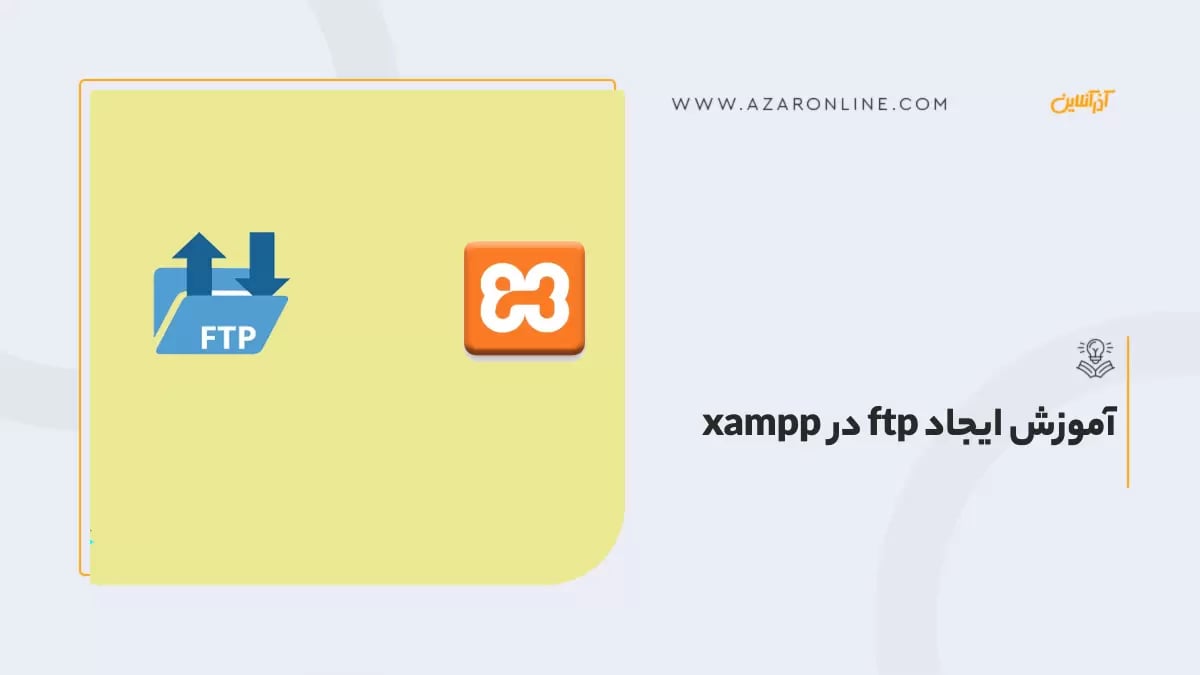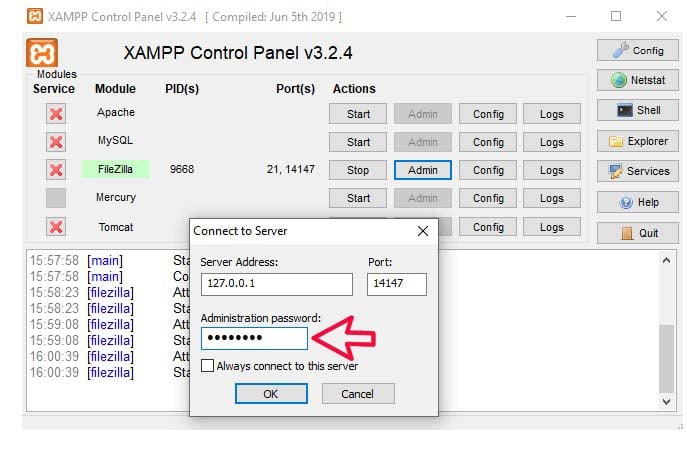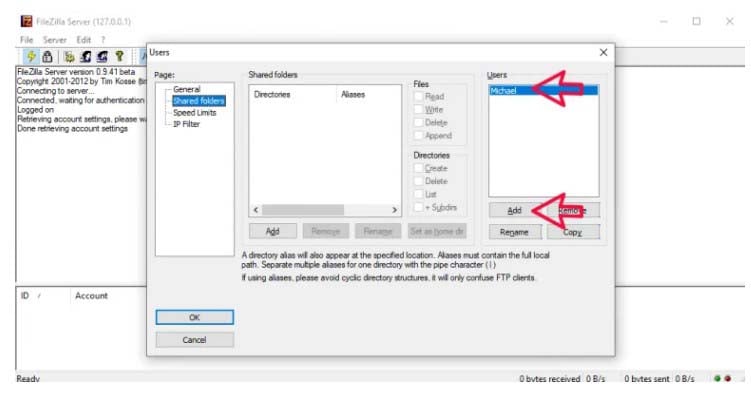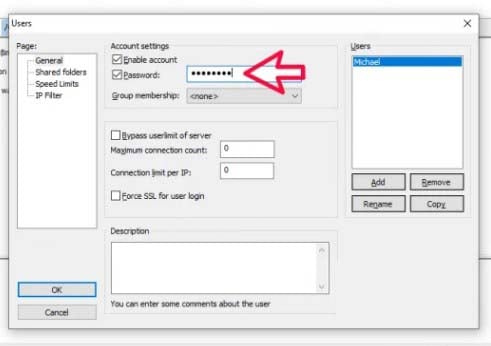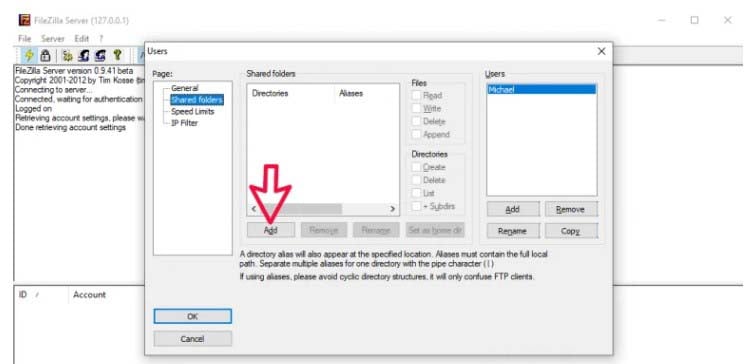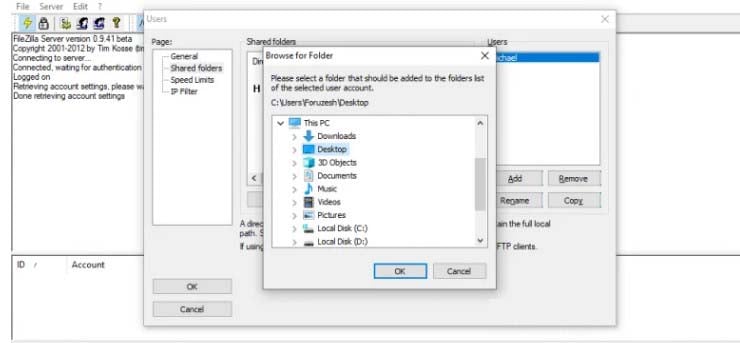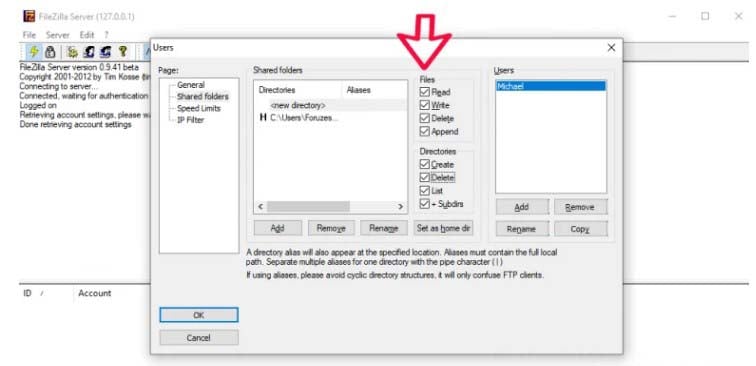در دنیای توسعه وب و برنامهنویسی، ابزارهای متعددی برای طراحی، توسعه و مدیریت پروژهها بهکار گرفته میشوند. یکی از این ابزارها XAMPP است که بهعنوان یک پلتفرم قدرتمند و رایگان، محیطی ایدهآل برای توسعه محلی وب فراهم میکند. از سوی دیگر، پروتکل FTP (File Transfer Protocol) بهعنوان روشی استاندارد و امن برای انتقال و مدیریت فایلها در شبکه شناخته میشود. ترکیب قابلیتهای XAMPP و FTP، راهکاری کامل برای توسعهدهندگان وب ارائه میدهد که با سهولت در مدیریت فایلها، افزایش بهرهوری و امکان تست برنامهها پیش از انتشار همراه است. در این مقاله، به بررسی مزایا و دلایل سهولت ایجاد FTP در XAMPP و تأثیر آن بر فرآیند توسعه وب میپردازیم.
تعریف FTP
FTP یا پروتکل انتقال فایل (File Transfer Protocol)، یکی از پروتکلهای استاندارد و پرکاربرد در شبکههای کامپیوتری است که برای انتقال فایلها بین یک کلاینت (کاربر) و یک سرور در بستر شبکههای TCP/IP، از جمله اینترنت، مورد استفاده قرار میگیرد. این پروتکل در اصل برای سادهسازی و ایمنسازی فرآیند انتقال فایلها در محیطهای شبکهای طراحی شده است.
FTP قابلیتهای متنوعی ارائه میدهد که شامل بارگذاری (Upload) فایلها از دستگاه کاربر به سرور، دانلود (Download) فایلها از سرور به دستگاه کاربر، مدیریت فایلها، حذف فایلهای غیرضروری، و تغییر نام فایلها یا جابهجایی آنها در ساختار دایرکتوری سرور میشود. این امکانات، FTP را به یکی از ابزارهای کلیدی در مدیریت دادهها در محیطهای سازمانی و شخصی تبدیل کرده است.
یکی از ویژگیهای مهم FTP، انعطافپذیری آن در پشتیبانی از انواع سیستمهای عامل و نرمافزارهای کلاینت است. کلاینتهای FTP معمولاً به دو صورت گرافیکی و مبتنی بر خط فرمان در دسترس هستند و کاربران میتوانند بسته به نیاز خود از هر یک استفاده کنند. همچنین، FTP از دو حالت اصلی برای انتقال فایلها استفاده میکند: حالت فعال (Active) و حالت غیرفعال (Passive). این دو حالت تعیین میکنند که چگونه ارتباط بین کلاینت و سرور برقرار میشود، به خصوص در مواردی که فایروالها یا محدودیتهای شبکه وجود دارد.
در حالی که FTP به دلیل سادگی و کارایی همچنان مورد استفاده قرار میگیرد، امنیت آن در نسخه اولیه خود چالشهایی داشته است. به همین دلیل، پروتکلهای جدیدتر و امنتری مانند FTPS (FTP Secure) و SFTP (SSH File Transfer Protocol) معرفی شدهاند که از رمزنگاری برای محافظت از دادهها در برابر دسترسیهای غیرمجاز استفاده میکنند. با این حال، FTP هنوز هم در بسیاری از کاربردهای داخلی و شبکههای امن، به ویژه در مواردی که سرعت و سادگی اولویت دارند، نقش مؤثری ایفا میکند.
FTP چیست؟ آشنایی با پروتکل انتقال فایل داده و کاربردهای آن
مزایای استفاده از FTP
-
سرعت بالا: FTP یکی از سریعترین روشها برای انتقال فایلهای حجیم است.
-
مدیریت آسان: امکان مدیریت فایلها از طریق رابطهای کاربری مانند نرمافزارهای FileZilla یا WinSCP فراهم است.
-
قابلیت رمزگذاری: با استفاده از نسخههای امن مانند FTPS و SFTP، اطلاعات در حین انتقال رمزگذاری شده و از دسترسی غیرمجاز محافظت میشود.
کاربردهای FTP
-
مدیریت وبسایتها: انتقال فایلها به و از سرورهای وب برای راهاندازی و بهروزرسانی وبسایتها.
-
اشتراکگذاری فایلها: به اشتراکگذاری دادهها بین تیمها یا سیستمهای مختلف در یک شبکه.
-
ذخیرهسازی پشتیبان: ایجاد نسخههای پشتیبان از فایلهای مهم.
تعریف XAMPP
XAMPP یک نرمافزار منبعباز و چندسکویی (Cross-Platform) است که محیطی ساده و کارآمد برای توسعهدهندگان وب فراهم میکند تا بتوانند برنامههای خود را به صورت محلی و بدون نیاز به اتصال به یک سرور خارجی آزمایش و اجرا کنند. این نرمافزار نام خود را از اولین حروف ابزارها و فناوریهای کلیدی تشکیلدهندهاش گرفته است: X (به معنی چندسکویی)، Apache (وبسرور)، MySQL (پایگاه داده)، PHP و Perl.
XAMPP یکی از محبوبترین ابزارهای مورد استفاده برای توسعه وب است، زیرا نه تنها نصب و راهاندازی آن بسیار آسان است، بلکه با ارائهی مجموعهای کامل از ابزارهای موردنیاز، فرایند طراحی، توسعه و تست برنامههای وب را به طور قابل توجهی تسهیل میکند. این نرمافزار به توسعهدهندگان امکان میدهد تا یک سرور محلی (Localhost) را روی رایانه شخصی خود شبیهسازی کنند، جایی که میتوانند بهطور مستقیم فایلهای PHP و HTML را اجرا کنند و ارتباطات پایگاه داده را تست کنند.
ویژگیهای کلیدی XAMPP
-
نصب آسان: به دلیل طراحی ساده، حتی کاربران مبتدی میتوانند XAMPP را به راحتی نصب و پیکربندی کنند.
-
محیط یکپارچه: تمام ابزارهای موردنیاز برای توسعه وب، مانند سرور Apache، پایگاه داده MySQL و مفسرهای زبانهای PHP و Perl در یک بسته ارائه میشود.
-
چندسکویی: XAMPP بر روی سیستمعاملهای مختلفی مانند ویندوز، مک و لینوکس قابل اجرا است.
کاربردهای XAMPP
-
توسعه وب محلی: XAMPP به توسعهدهندگان اجازه میدهد که وبسایتها و برنامههای خود را بهصورت محلی طراحی و آزمایش کنند.
-
شبیهسازی سرور واقعی: با ایجاد یک سرور محلی، کاربران میتوانند عملکرد و امنیت وبسایت خود را قبل از انتشار عمومی بررسی کنند.
-
آموزش برنامهنویسی وب: ابزار مناسبی برای یادگیری و تمرین زبانهای PHP، MySQL و دیگر فناوریهای تحت وب است.
مزایای ایجاد FTP در XAMPP
FTP (File Transfer Protocol)FTP) یک پروتکل استاندارد و پرکاربرد برای انتقال فایلها در شبکههای TCP/IP است. این پروتکل بهویژه برای توسعه و مدیریت وبسایتها و برنامههای تحت وب، قابلیت انتقال، مدیریت و به اشتراکگذاری فایلها بین دو سیستم را فراهم میکند. ایجاد سرور FTP در XAMPP به عنوان یک محیط محلی، مزایای فراوانی دارد که در ادامه به توضیح آنها پرداخته میشود.
انتقال آسان فایلها
FTP فرآیند انتقال فایلها بین سیستمها را به روشی سریع و ساده انجام میدهد. هنگامی که شما یک سرور FTP در XAMPP راهاندازی میکنید، میتوانید به راحتی فایلهای مربوط به پروژههای وبسایت خود را از کامپیوتر شخصی به سرور محلی منتقل کنید یا بالعکس. این قابلیت بهویژه برای پروژههای بزرگ و پیچیده که نیاز به مدیریت فایلهای زیادی دارند، بسیار مفید است. علاوه بر این، انتقال فایلها بهطور منظم و با حداقل تلاش انجام میشود که باعث افزایش کارایی و سرعت در انجام پروژهها میشود. با استفاده از FTP، دیگر نیازی به روشهای پیچیده و وقتگیر برای انتقال فایلها نخواهید داشت.
مدیریت وبسایت
FTP یکی از ابزارهای قدرتمند برای مدیریت وبسایتها است که به شما این امکان را میدهد که فایلها و پوشههای وبسایت خود را به راحتی مدیریت کنید. با استفاده از این پروتکل، میتوانید فایلها را به سرعت بارگذاری کرده، آنها را ویرایش یا حذف کنید و حتی ساختار دایرکتوریها را تغییر دهید. این قابلیت برای توسعهدهندگان وب و مدیران سایتها که نیاز به اعمال تغییرات مکرر در وبسایتها دارند، بسیار کاربردی است. همچنین، برای پروژههایی که بهطور مداوم به بروزرسانی و اصلاح نیاز دارند، FTP یک ابزار ضروری و کارآمد به شمار میآید.
توسعه و تست آسانتر
ایجاد سرور FTP در XAMPP به توسعهدهندگان وب این امکان را میدهد که برنامهها و وبسایتها را سریعتر و راحتتر توسعه و تست کنند. یکی از مزایای اصلی این سیستم، اعمال سریع تغییرات در سرور است که میتواند در نتایج فوری در مرورگرها مشاهده شود. این ویژگی به طور قابل توجهی فرآیند توسعه را بهینه کرده و از انتقال دستی فایلها به سرور جلوگیری میکند. این نوع کارایی باعث صرفهجویی در زمان میشود و به توسعهدهندگان این امکان را میدهد که بیشتر روی بهبود کیفیت برنامهها و حل مشکلات تمرکز کنند.
امنیت اطلاعات
FTP قابلیت پیکربندی اتصالهای امن و رمزگذاریشده مانند SFTP (SSH File Transfer Protocol) را داراست. با استفاده از این ویژگیها، میتوان از دادههای حساس در هنگام انتقال محافظت کرد و از دسترسی غیرمجاز و حملات سایبری جلوگیری کرد. این امر به ویژه برای پروژههایی که حاوی اطلاعات حساس یا دادههای مهم هستند، اهمیت زیادی دارد. با استفاده از روشهای رمزگذاریشده، اطمینان حاصل میشود که فایلها در طول فرآیند انتقال ایمن و محافظتشده باقی میمانند.
پشتیبانی از کار گروهی و پروژههای مشارکتی
ایجاد سرور FTP در XAMPP امکان کار گروهی مؤثر بر روی پروژهها را فراهم میکند. با دسترسی به سرور، اعضای تیم میتوانند فایلها و منابع پروژه را به راحتی به اشتراک بگذارند و به صورت همزمان بر روی آنها کار کنند. این ویژگی به تیمها این امکان را میدهد که بدون نیاز به حضور فیزیکی در مکانهای مختلف، پروژههای مشترک را مدیریت و پیش ببرند. این نوع همکاری آنلاین به ویژه در پروژههای بزرگ و پیچیده که نیاز به هماهنگی و تعامل مستمر دارند، بسیار مفید است و به تسریع پیشرفت پروژهها کمک میکند.
چرا ایجاد FTP در XAMPP آسان است؟
ایجاد سرور FTP در XAMPP به دلیل ویژگیهای یکپارچه و امکانات ساده و جامع این ابزار، فرآیندی آسان و سریع است. در ادامه دلایل اصلی این سهولت توضیح داده میشود:
نصب و راهاندازی سریع و یکپارچه
XAMPP به صورت پکیجی آماده عرضه میشود که شامل تمام ابزارهای ضروری مانند وب سرور Apache، پایگاه داده MySQL یا MariaDB، و مفسرهای PHP و Perl است. این نرمافزار با نصب ساده و بدون نیاز به پیکربندی پیچیده، به کاربران امکان میدهد سرور محلی خود را به سرعت راهاندازی کنند.
محیط یکپارچه برای توسعه و آزمایش
با نصب XAMPP، یک محیط توسعه محلی کامل در دسترس است که میتوان به راحتی سرویسهای مختلف، از جمله FTP، را روی آن اجرا کرد. این ابزار به کاربران اجازه میدهد فایلها و اسکریپتهای خود را روی یک وب سرور محلی بدون نیاز به اتصال به اینترنت توسعه و تست کنند.
پشتیبانی از ابزارهای مدیریت فایل
XAMPP شامل یک سرویس گیرنده FTP است که اتصال به میزبان محلی را آسان میکند. ابزارهای مدیریتی مانند phpMyAdmin نیز برای مدیریت پایگاه داده و هماهنگی بین فایلها و پروژهها ارائه شدهاند.
انعطافپذیری بالا
XAMPP از افزودنیها و اسکریپتهای مختلف پشتیبانی میکند و امکان نصب و پیکربندی نرمافزارهای متنوع روی سرور محلی را فراهم میآورد. این انعطافپذیری به کاربران کمک میکند که به راحتی تنظیمات دلخواه خود را اعمال کرده و سرور FTP را متناسب با نیازهایشان پیکربندی کنند.
پشتیبانی از مدیریت و انتقال فایلها
قابلیت اتصال به FTP در XAMPP، به توسعهدهندگان این امکان را میدهد که فایلهای خود را از طریق نرمافزارهایی مانند FileZilla بارگذاری، ویرایش یا حذف کنند. این ویژگی به مدیریت سادهتر پروژهها و بهبود فرآیند توسعه کمک میکند.
آموزش ساخت ftp در xampp
قبل از شروع آموزش ساخت ftp در xampp باید به این نکته اشاره کنیم که استفاده از xampp کاملا رایگان است، ایجاد یک سرور FTP در لوکال هاست بسیار آسان است و فقط باید XAMPP را نصب کنید و مراحل زیر را دنبال نمایید:
- XAMPP را اجرا کنید.
- در کنترل پنل XAMPP، مقابل FileZilla روی گزینه Admin کلیک کنید.
-
از منوی بالا روی Edit کلیک کنید و گزینه Users را انتخاب کنید.
-
در صفحهای که باز میشود، در سمت راست روی Add کلیک کنید.
-
یک نام کاربری برای اتصال به FTP وارد کنید (مثلاً Michael).
- پس از وارد کردن نام کاربری، در بخش General رمز عبور مورد نظر را برای این کاربر تنظیم کنید.
توجه: میتوانید رمز عبور را خالی بگذارید، اما برای امنیت بهتر، رمز عبور قوی تنظیم کنید.
-
از منوی سمت چپ، روی Shared Folders کلیک کنید.
-
گزینه Add را بزنید.
-
پوشهای را که میخواهید به عنوان فضای FTP به اشتراک بگذارید، انتخاب کنید.
-
پس از انتخاب پوشه، مجوزهای مورد نظر را تنظیم کنید:
-
Read (خواندن)
-
Write (نوشتن)
-
Delete (حذف)
-
Append (اضافه کردن)
-
دسترسیهای لازم را بر اساس نیازهای خود فعال کنید.
پس از اتمام تنظیمات، روی OK کلیک کنید.
-
برای اتصال به سرور FTP، از نرمافزارهایی مانند FileZilla Client استفاده کنید.
-
اطلاعات زیر را وارد کنید:
-
Host: آدرس IP یا نام دامنه سرور
-
Username: نام کاربری که ایجاد کردهاید
-
Password: رمز عبور وارد شده
-
Port: معمولاً 21
دلایل محبوبیت XAMPP و FTP
-
سادگی و سهولت استفاده: نصب و راهاندازی سریع XAMPP، در کنار رابط کاربری ساده آن، نیاز به تخصص پیچیده را از بین میبرد.
-
پشتیبانی از پروژههای متنوع: از وبسایتهای ساده تا برنامههای تحت وب پیچیده، همه میتوانند از این ابزار بهره ببرند.
-
افزایش بهرهوری تیمی: قابلیت ایجاد سرور FTP به تیمها این امکان را میدهد که بهصورت همزمان و در یک محیط ایمن روی پروژههای مشترک کار کنند.
-
امنیت و انعطافپذیری: پشتیبانی از پروتکلهای امن مانند SFTP، امنیت فایلها را تضمین میکند و انتقال دادهها را در محیطهای شبکهای ایمن میسازد.
-
یکپارچگی ابزارها: ترکیب ابزارهای توسعه، آزمایش، مدیریت پایگاه داده و انتقال فایل در یک پلتفرم، فرآیند توسعه وب را بهینهتر و کمهزینهتر میکند.
نتیجه گیری
ایجاد FTP در XAMPP به دلیل طراحی ساده و ارائه ابزارهای یکپارچه، یکی از بهترین گزینهها برای توسعهدهندگان وب بهشمار میرود. این نرمافزار، محیطی انعطافپذیر و کاربرپسند ارائه میدهد که کاربران حتی بدون دانش پیشرفته از پیکربندی سرورها، میتوانند بهراحتی فایلهای پروژه خود را مدیریت و انتقال دهند.
XAMPP بهعنوان یک پلتفرم جامع، نهتنها امکان انتقال فایلها از طریق FTP را فراهم میکند، بلکه ابزارهای متعددی مانند Apache، MySQL و phpMyAdmin را در یک بسته یکپارچه ارائه میدهد. این ویژگیها توسعهدهندگان را قادر میسازد که پروژههای خود را در یک محیط محلی توسعه داده، آزمایش و مدیریت کنند، پیش از آنکه برنامهها را به یک سرور واقعی انتقال دهند.
سهولت و انعطافپذیری، XAMPP را به یکی از محبوبترین گزینهها برای توسعه محلی وب تبدیل کرده است. ایجاد و مدیریت FTP در این پلتفرم، تجربهای روان و کارآمد ارائه میدهد که به توسعهدهندگان امکان میدهد روی جنبههای خلاقانه و فنی پروژه تمرکز کنند، بدون اینکه درگیر مسائل پیچیده پیکربندی سرورها شوند.
سوالات متداول
چگونه به سرور XAMPP متصل شوم؟
برای اتصال به سرور XAMPP اگر در سیستم خود میتوانید از "127.0.0.1" به عنوان آدرس میزبان استفاده کنید و اگر در سیستم دیگری قصد اتصال را دارید باید با استفاده از نام میزبان شبکه یا آدرس IP به سرور XAMPP متصل شوید. اطمینان حاصل کنید که از "21" به عنوان پورت استفاده کرده و نام کاربری و رمز عبور لینوکس خود را به درستی برای ورود به FTP وارد کردهاید.
عملکرد XAMPP چگونه است؟
به طور کلی XAMPP یک ابزار محبوب در جهت توسعه و آزمایش وب سایتها، برنامههای وب و پایگاه دادهها در محیطهای محلی است و به توسعه دهندگان این امکان را میدهد تا به راحتی و سرعت برنامههای خود را پیش ببرند و مشکلات را رفع کنند.
چرا نیاز به ایجاد ftp در زمپ داریم؟
ایجاد افتیپی در XAMPP اهمیت دارد زیرا این امکان را فراهم میکند که توسعه دهندگان و برنامه نویسان بتوانند به سرعت فایلها را بین محیط توسعه محلی و سرور منتقل کرده و به مدیریت فایلها و پروژههای وب خود بپردازند. این کار باعث سهولت در توسعه تست و اشتراک گذاری پروژهها میشود و به افراد این امکان را میدهد که به صورت موثرتری بر روی کدها و فایلهای وب خود کار کنند و تغییرات را اعمال نمایند.
چگونه یک فایل را از لینوکس به ویندوز FTP کنم؟
نام کاربری و رمز عبور لینوکس خود را به عنوان جزئیات احراز هویت برای اتصال FTP خود وارد کنید. پس از اتصال موفقیت آمیز کاربر به FTP شما وی به فهرست "/opt/lampp/htdocs/" هدایت میشود. برای انتقال فایل از دایرکتوری محلی خود به سرور، از روشهای استاندارد انتقال FTP استفاده کنید.
null